< span >編者按:這也許是我見過的總結最全的PPT/PDF/Word轉換方法的文章了。
PPT、PDF、Word三者糾纏不清的轉換技能!
by 鄭少PPT
本文授權轉載自公眾號:PPT達人秀(ID:koppt888)

說實話,這篇文章應該感謝簡書上的好友。
不信你看一下對話你就明白了。
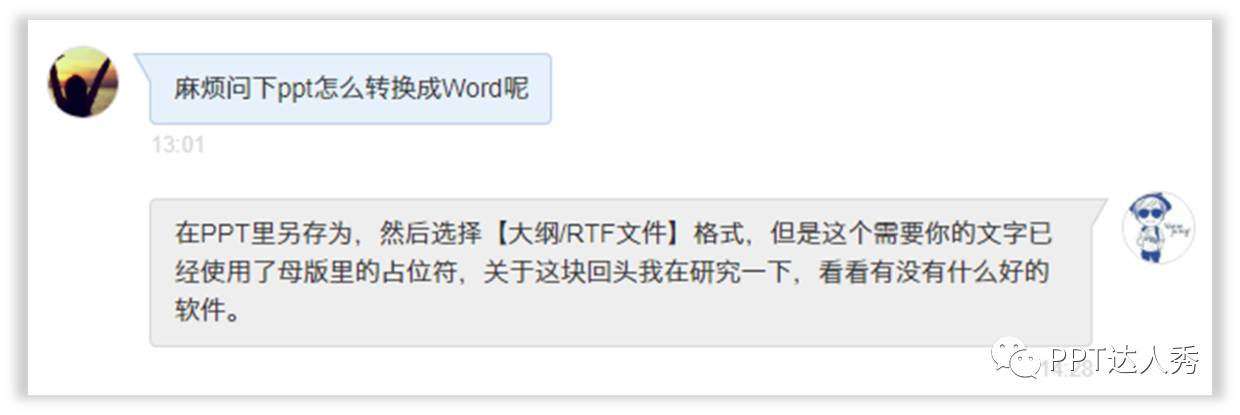
於是這篇文章今天琢磨了一天,希望能夠幫助到你。
PDF→Word
如何快速的將PDF轉換成Word文檔呢?
介紹一款軟件:PDFConverter
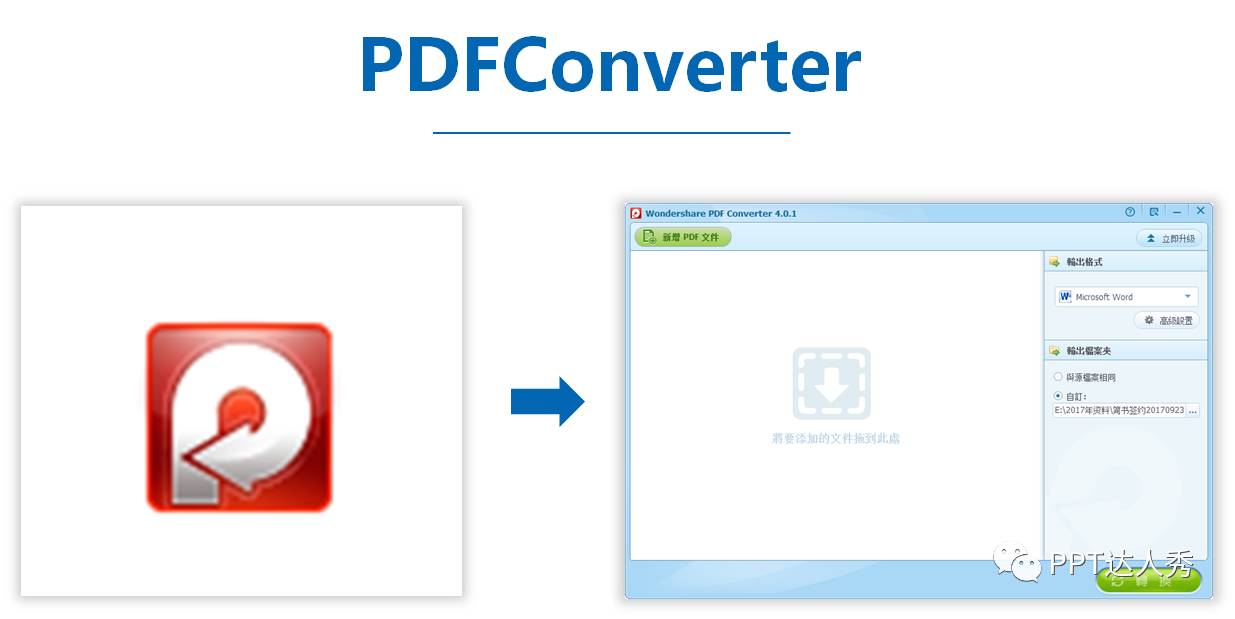
這個非常好用,安裝之後打開就是這個樣。
直接將PDF文檔拖拽進去即可或者點擊右上角【新增PDF文件】。
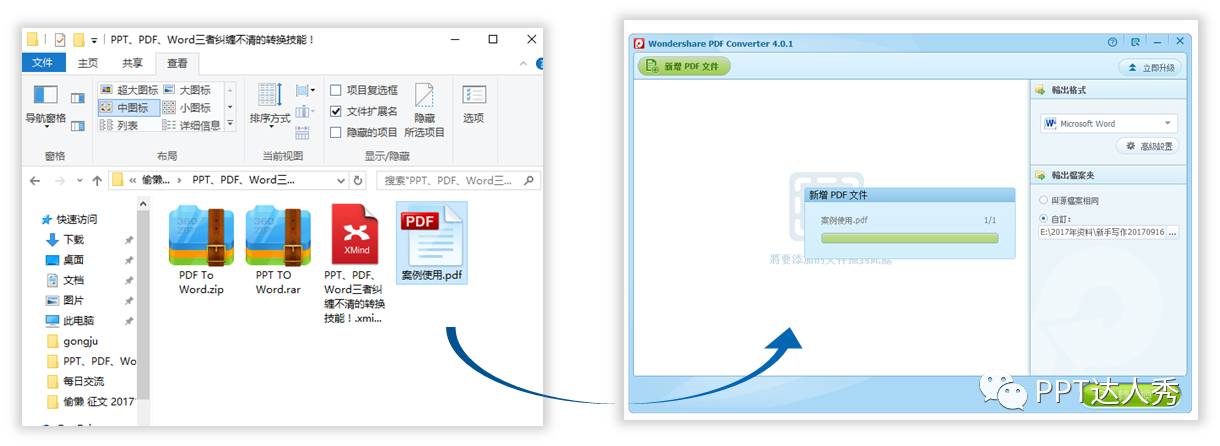
當拖拽進去之後,直接點擊【轉換】,等一會即可轉換完畢。

看一下鄭少轉換前後的對比效果。
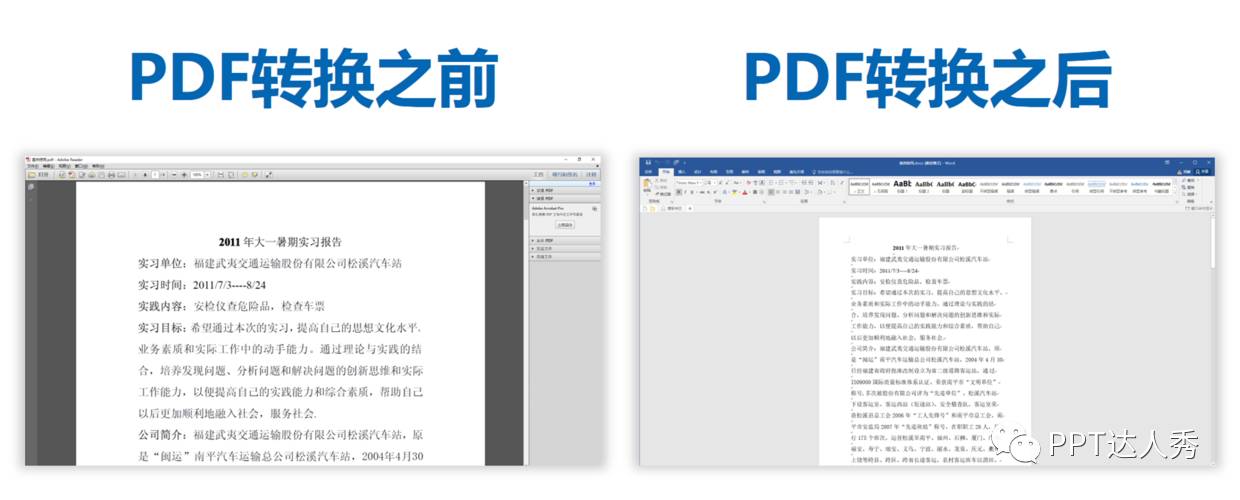
完全一字不差的將PDF轉換為Word文檔。
這個方法能大大的提高工作效率。
PPT→Word
這個問題就是上面那個好友問的,鄭少總結了好幾個技巧。
看一下都有哪些。
1、複製PPT大綱視圖內容到Word中。
2、另存為RTF格式。
3、使用pptConverttodoc軟件轉化。
4、使用ppt轉換成word轉換器。
這四個方法,前三個方法使用是有要求的。
必須要使用母版裡的文本佔位符,否則無法轉換。

可以看出這個PPT的母版使用了很多文字佔位符。
這步工作做好之後,就可以轉換了。
1、複製PPT大綱視圖內容到Word中
這個應該怎麼做呢?
其實很簡單,你只要點擊【視圖】—【大綱視圖】。
然後【Ctrl+A】全選之後再按【Ctrl+C】複製即可。

然後你到Word文檔中直接【Ctrl+V】即可複製過去。
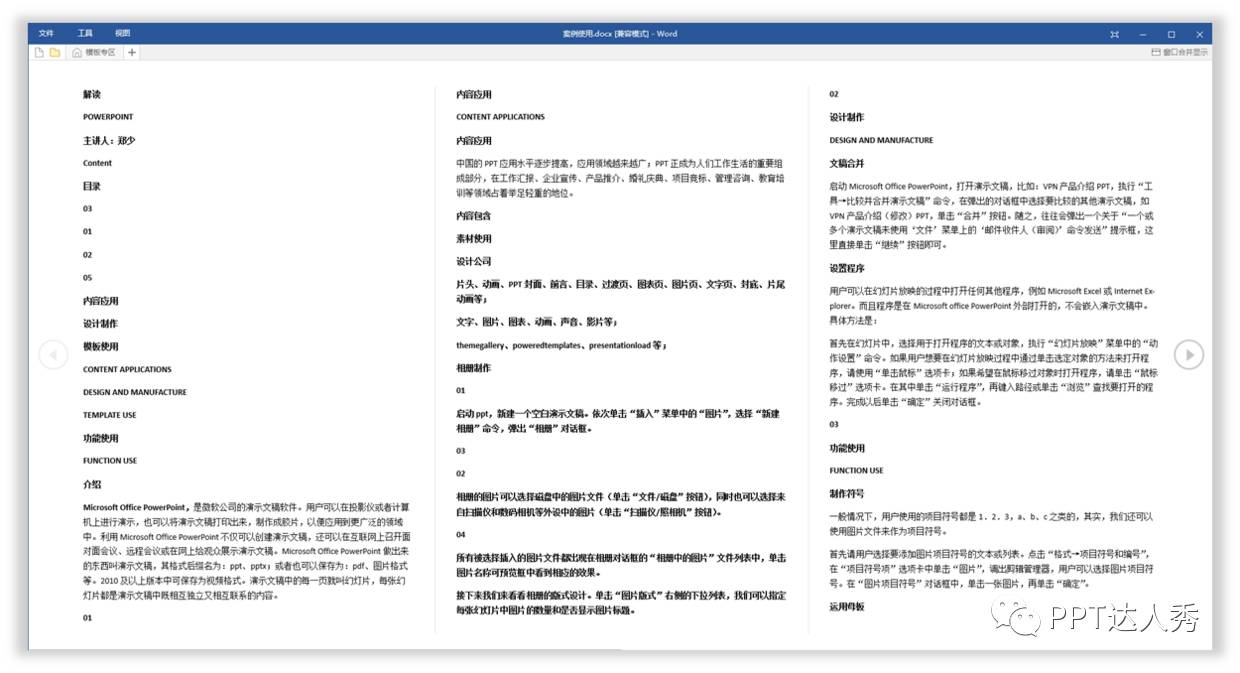
2、另存為RTF格式
直接按【Ctrl+Shift+S】鍵進行另存為。
然後選擇【大綱/RTF文件】並保存。
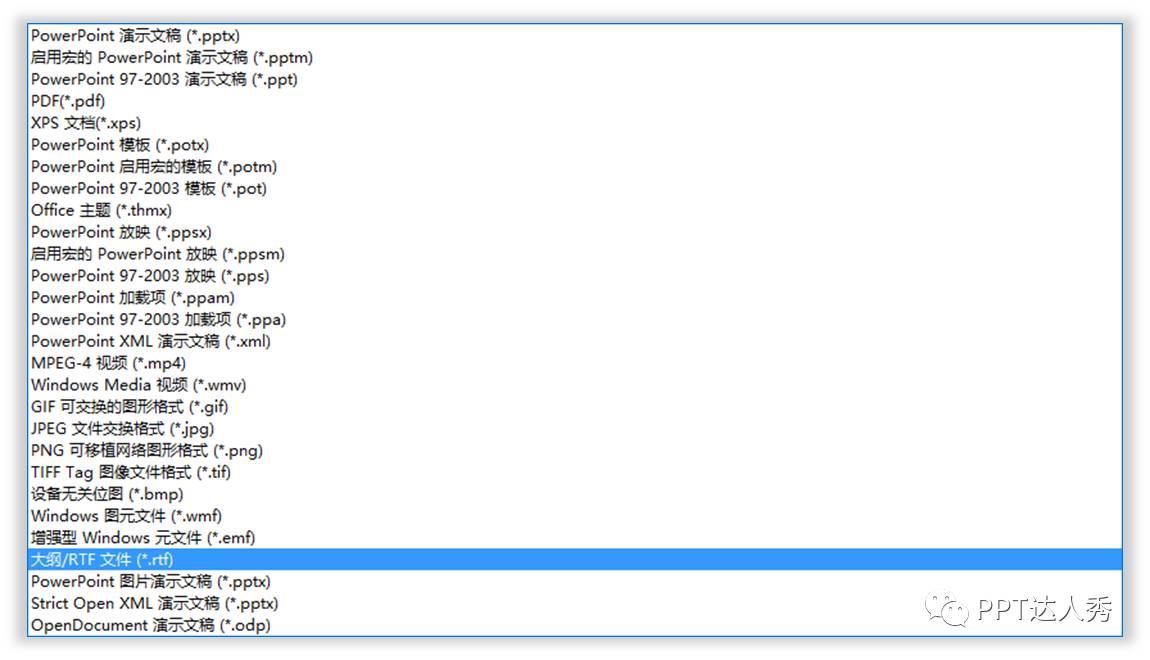
保存之後再打開,你會發現除了剛才的色塊沒有了。
其他的內容幾乎都被轉到Word裡面了。

3、使用pptConverttodoc軟件轉化
這個小軟件非常強大,能將PPT內容一字不差的轉化成Word。
不信你看一下。

安裝之後並打開,然後將PPT直接拖拽到那個方框裡面。
並點擊下面的【開始】按鈕,這時會運行一段時間。

注意:這個期間有可能會有PPT或者Word彈出並打開。
不用擔心這是運行時的正常現象。
當運行結束時,直接點擊確定,即為轉換完成。
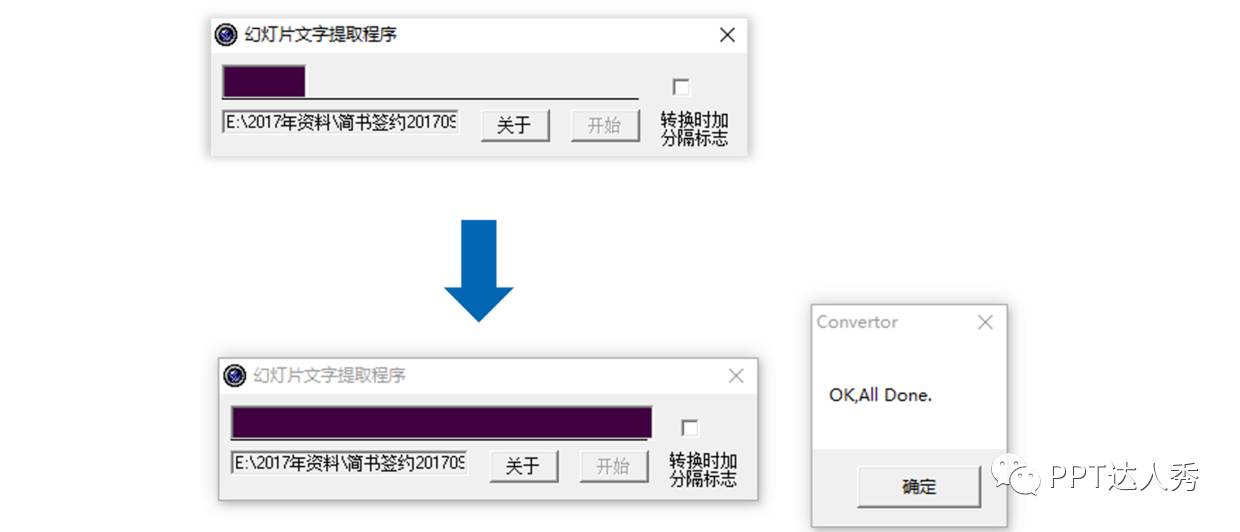
看一下最後轉換完成的效果,非常的完整。

4、使用ppt轉換成word轉換器
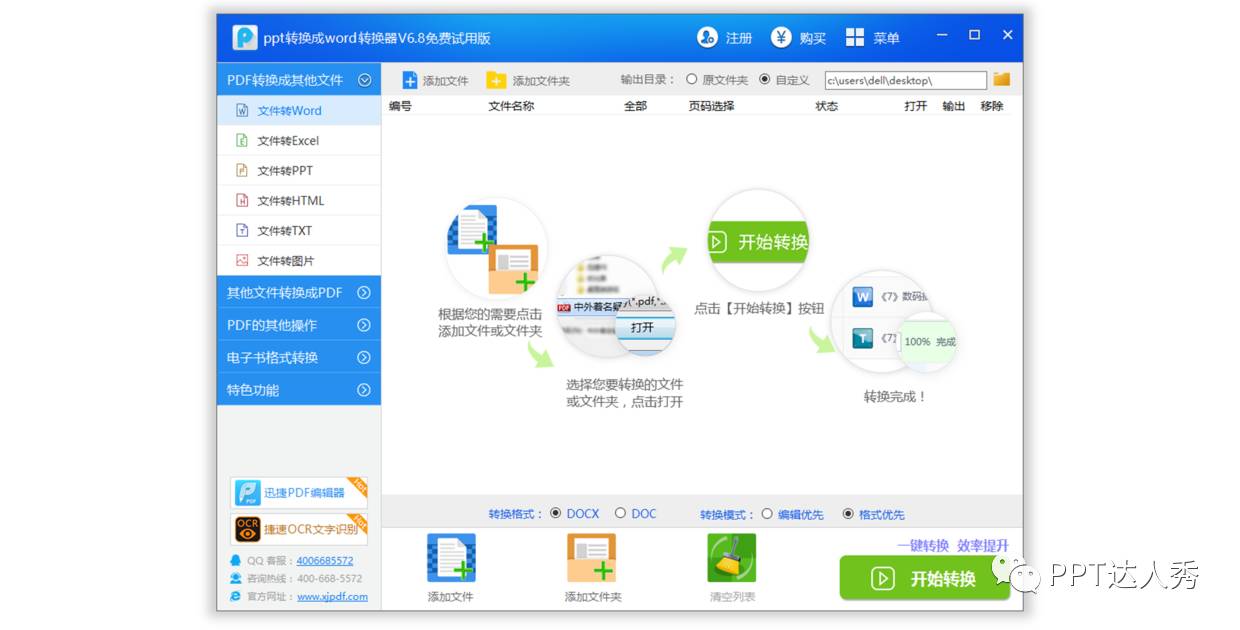
這個軟件鄭少研究半天沒有找到破解方式。 所以它只能轉換前五頁,如果你是土豪可以選擇使用它。
注意:使用完整版需要夠買。
PPT→PDF
將PPT轉換為PDF就很簡單了,看一下。
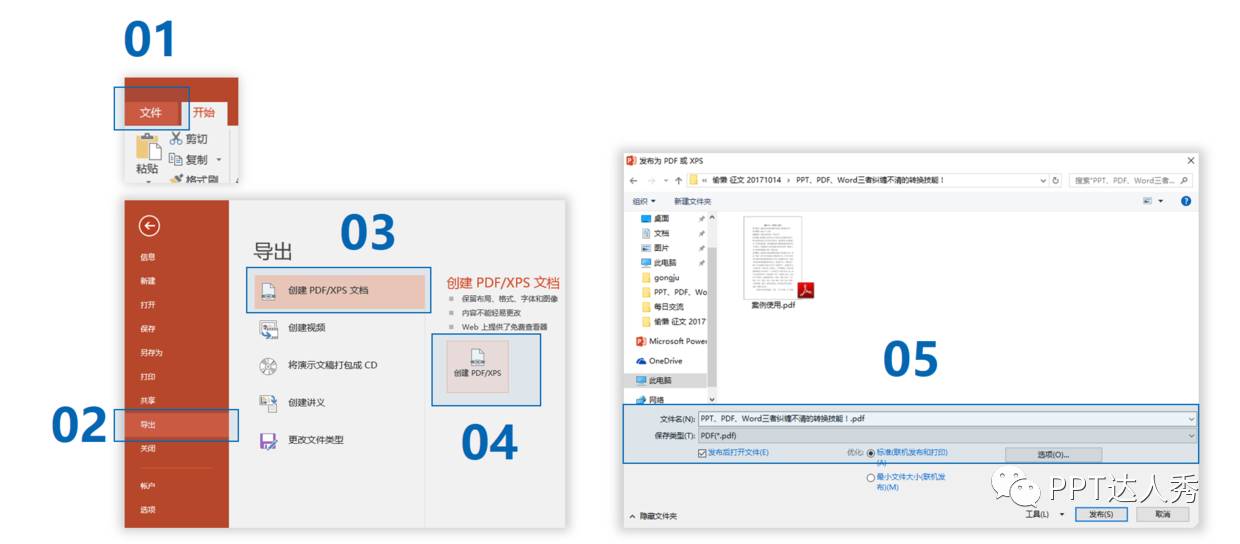
只需要簡單幾步即可將PPT轉換為PDF格式。
Word→PPT< /span>
既然PPT能轉換成Word,那能不能將Word轉換成PPT呢。
當然能了,轉化文檔有兩種方法,先看第一種。
1、第一種方法
首先需要輸入文字,並且將文字進行分級。
什麼意思呢,看一下。

這時需要將正文設置為【2級】,標題設置為【1級】。
首先按【Ctrl+A】全選文字,然後右擊鼠標點擊【段落】。
最後將中文設置為【2級】。
如果一開始將標題設置好了,這時就是【1級】。
如果沒有設置,選中文字直接點擊標題,能將其設置為【1級】。

你或許問了,怎麼能確認,標題是【1級】,中文是【2級】呢?
可以在【大綱視圖】中檢查,先選擇【視圖】—【大綱視圖】。

點擊【大綱視圖】,點擊文字,能看到左上角的級別變化。

當文字級別設置完之後。
最後設置【發送到Microsoft Powerpoint】。
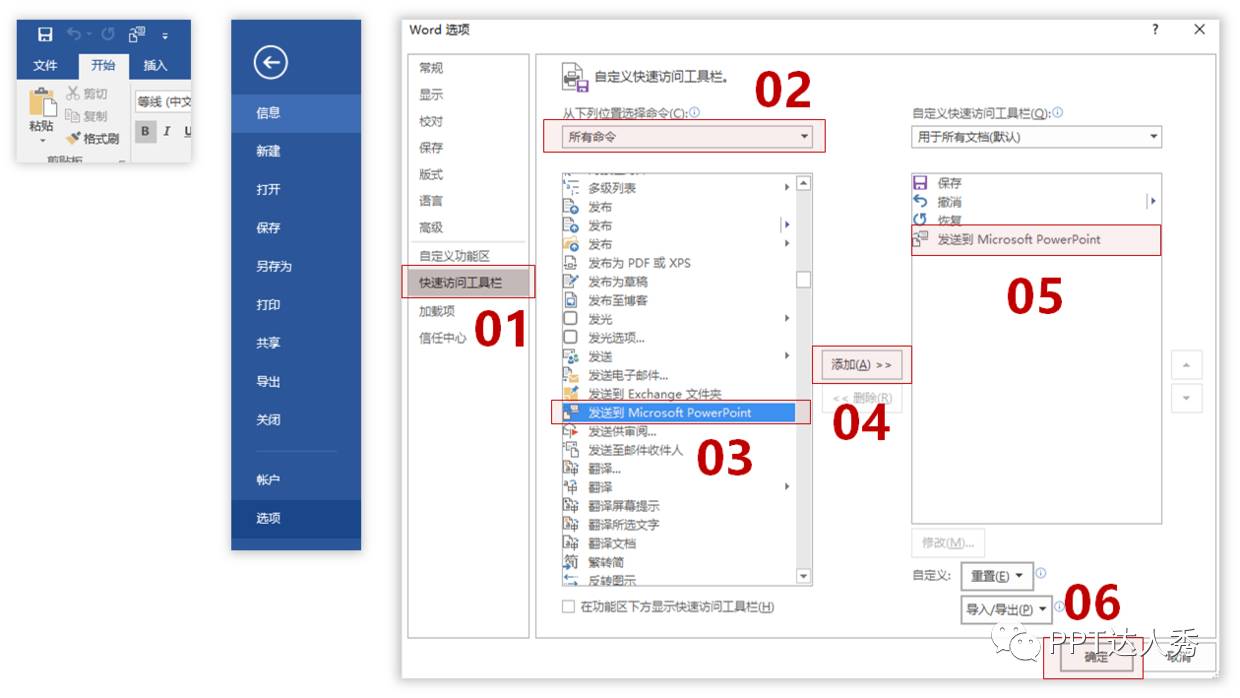
點擊【文件】—【選項】—【快速訪問工具】—【發送到Microsoft Powerpoint】。
設置完之後點擊左上角【發送到Microsoft Powerpoint】。

點擊【發送到Microsoft Powerpoint】。
這時整個Word文檔就轉換成PPT了。

如果你要是感覺這個方法太麻煩。
還有第二種方法。
2、第二種方法
首先新建一個文檔,然後點擊【插入】—【新建幻燈片】—【幻燈片(從大綱插入)】。
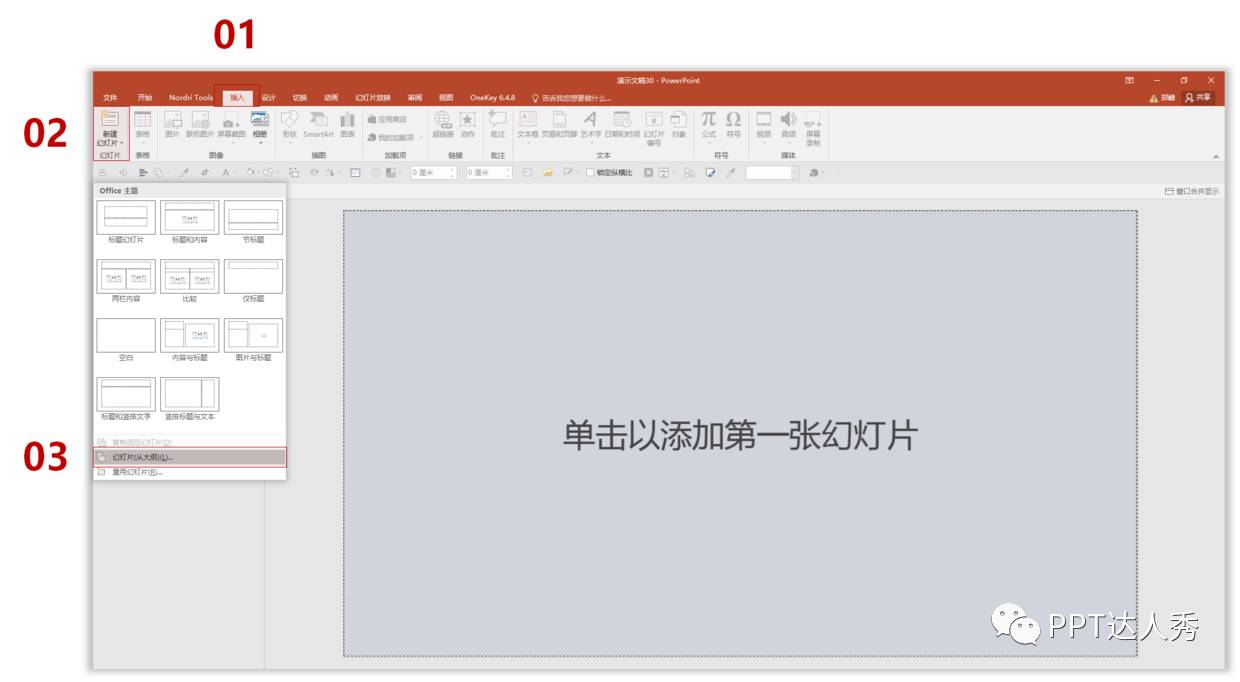
選擇並雙擊打開剛才關閉的Word文檔。
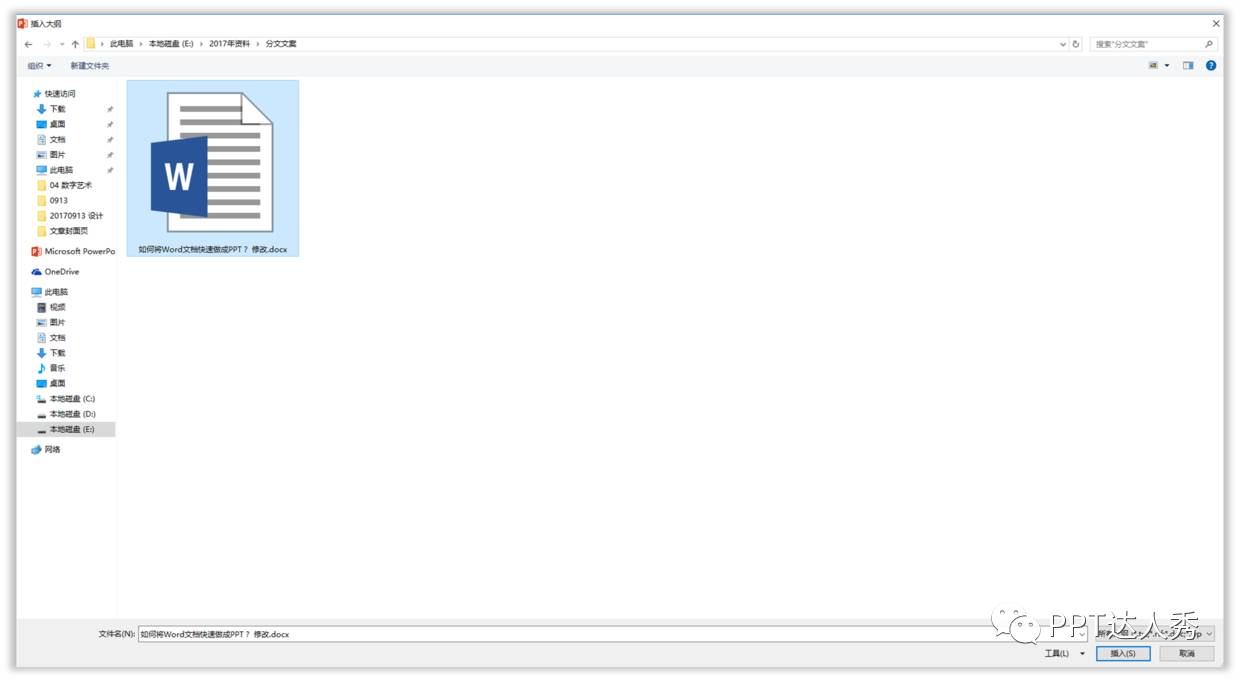
打開時,結果報錯了,無法打開。

不要著急。
經過鄭少研究之後,發現是由於開頭沒有設置標題導致的。
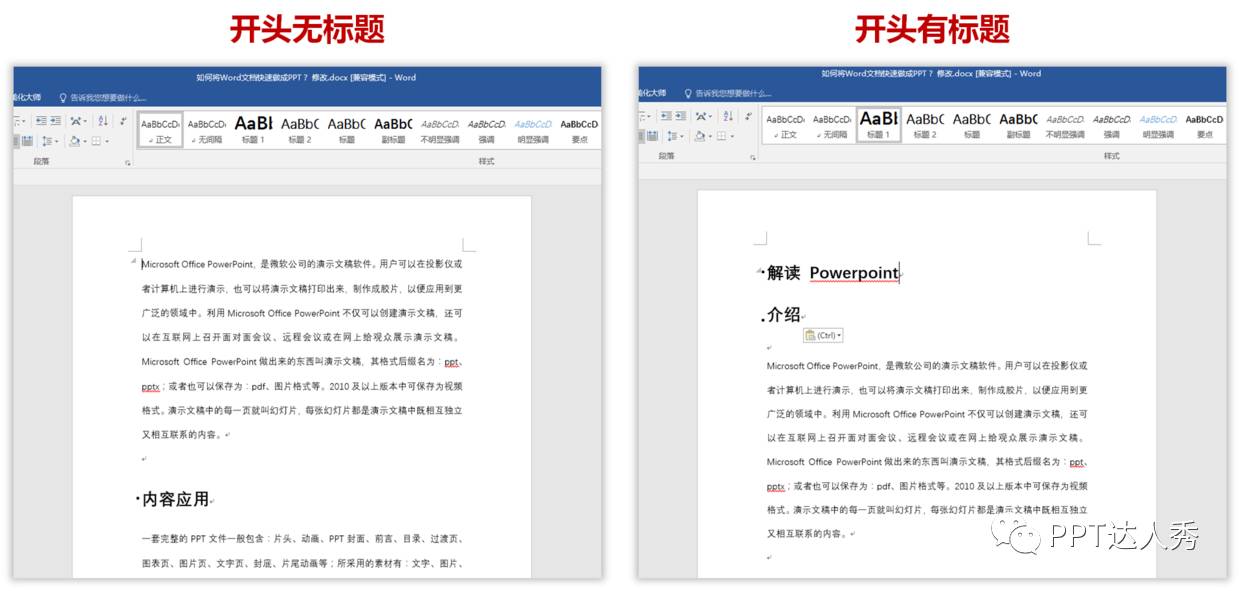
當加入標題之後,終於可以打開了。

轉化完PPT之後,就需要設置一下里面的內容。
注意:兩種方法無論使用哪種,如果在轉換時無法打開,檢查一下開頭是否設置了大標題。
Word→PDF< /span>
將Word轉換為PDF跟將PPT轉換為PDF是一樣的操作。
鄭少帶你看一下。
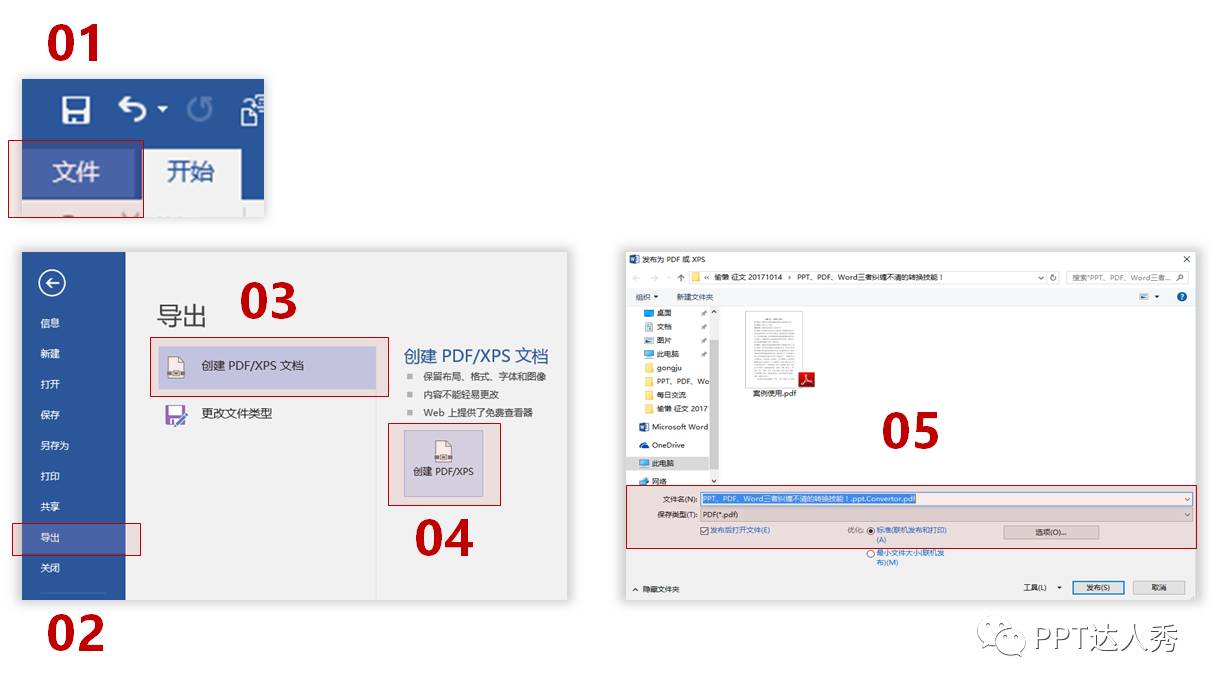
今天的玩轉PPT、PDF、Word就到這了。
-----
【MOOC小編註】補充一個以前推薦過的網址:smallpdf.com/cn/,能把PDF轉換成各種格式。另外再推荐一篇以前發過的文章:12個超實用網站,你為啥沒有早點知道。
PS:回复“文件轉換”四個字,你懂的。
-END-
後台回復下列關鍵詞查看文章合集
內向|說話|舒適區|清單|自律
Excel|情商|影單|書單|讀書|TED
持續增加中…
文章為用戶上傳,僅供非商業瀏覽。發布者:Lomu,轉轉請註明出處: https://www.daogebangong.com/zh-Hant/articles/detail/The%20most%20complete%20PPTPDFWord%20conversion%20method%20dont%20look%20at%20the%20disadvantages.html

 支付宝扫一扫
支付宝扫一扫 
评论列表(196条)
测试